类型: 拍摄美化
版本: v269
大小: 84.3 M
更新: 2024-07-09
MD5: 706E5B05E51142AA93A0F56D4BEB7218
包名: com.vsco.cam
语言:中文
权限:查看详情
隐私:查看隐私
vscocam是一款专门为摄影爱好者打造的线上交流软件,这款软件有诸多的摄影师,每天都会推送自己喜欢的摄影作品,并且拥有着强大的编辑工具,可以对照片进行调整,保证图片的质量,直接解锁了所有的功能,让广大新手摄影师也可以学习更多的摄影技巧。
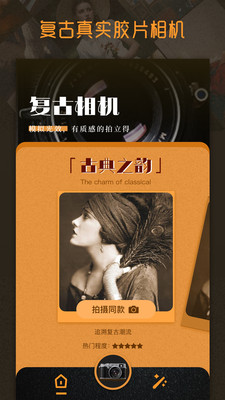
1、上传自己创作的照片,可以收获到一些新的建议和摄影技巧。
2、支持多种滤镜效果,内置了多种专业化的调整工具。
3、在社区当中可以积极的交流互动,激发自己的创作灵感。
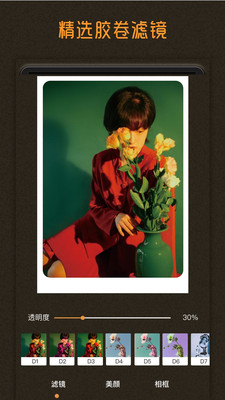
1、拥有更高级的编辑效果,大家可以放心的使用。
2、打造自己的个人作品集锦,分享更多创意性的内容。
3、每天都会持续推出不同的摄影教程,让用户可以提升自己的知识面。
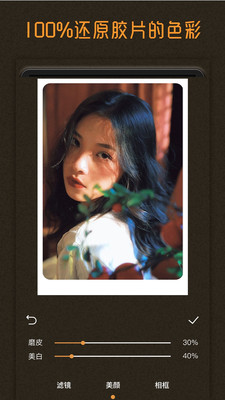
1、在应用侧边栏的「Library」中进入到应用相册中。
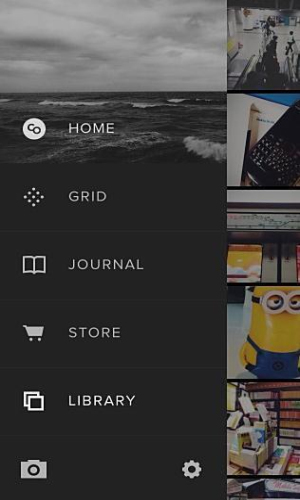
2、点击 + 可添加照片。
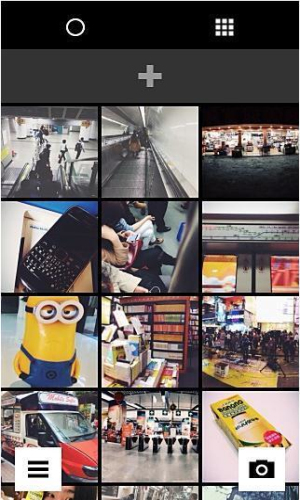
3、照片中套用的滤镜信息和光圈、ISO和地址等信息都可以轻松看到。我们还能通过相册顶部的按钮来调节导入的照片的显示显示方式。
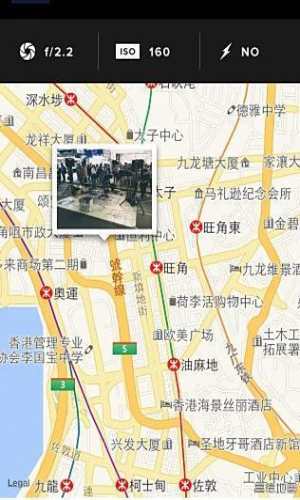
4、左侧按钮可切换全部、旗标、已编辑和未编辑的照片。
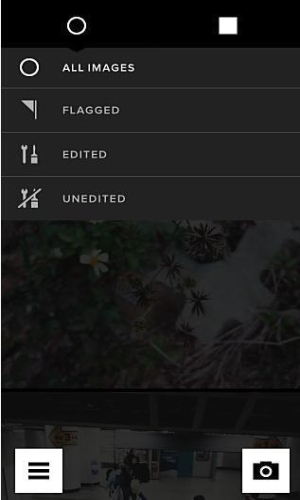
5、右边的按钮则是更改图片显示宫格的大小。在相册中点击照片可选中照片,应用底部同时会出现操作按钮,直接点击其中的编辑按钮就能进入滤镜选择的页面。有趣的是,「VSCOcam」为滤镜加上了编码,在分享作品给他人的时候显得尤为方便。
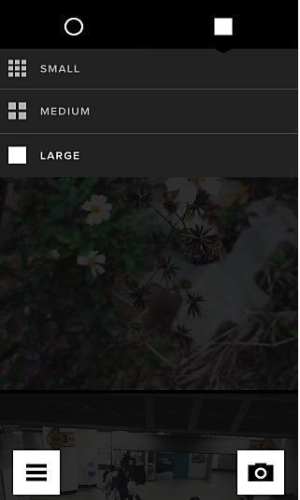
6、通过这个菜单还能对选中的照片进行加旗标、分享或删除的操作。
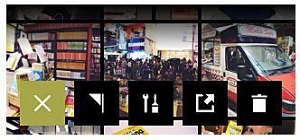
7、点击界面下方的三角按钮弹出其他功能按钮,画笔代表滤镜,扳手代表滤镜之外的其他调节功能,此部分在后文介绍,而另外两个按钮表示撤销一步和重做。

8、不满意效果可撤销或重做。点击不同的滤镜即可看到变化,再次点击当前选中的滤镜图标可以调节滤镜效果的强弱,共分为 13 个级别。
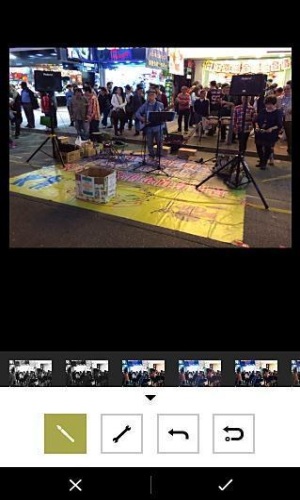
1、打开VSCO,点击底部“导入照片”或者右上角“+”去添加照片。
2、相册中选择照片后,点击底部“导入”。
3、添加图片后,点击底部两条带有小圆圈的短横线符号(进入编辑照片功能)。
4、再次点击底部两条带有小圆圈的短横线符号。
5、根据需要调节图片的曝光、对比度等,设置自己需要的滤镜。
6、设置好自己需要的滤镜效果,点击底部第三个图标(带有箭头的缺角圆形图标)然后点击“+使用当前操作创建配方”。
7、可以看到,就保存了自己调的滤镜效果了。
8、后续如果有图片需要调整,就可以直接使用这个保存的滤镜效果了。
有了这款软件,大家可以和各类摄影爱好者交流互动,不断提升自己的专业素养,让你可以享受到更多精彩的内容,高质量的处理方式,再也不用担心自己的图片质量不过关,大家有需要的话就赶快来下载尝试一下吧。